Router FritzBox zurücksetzen: In wenigen Schritten erklärt
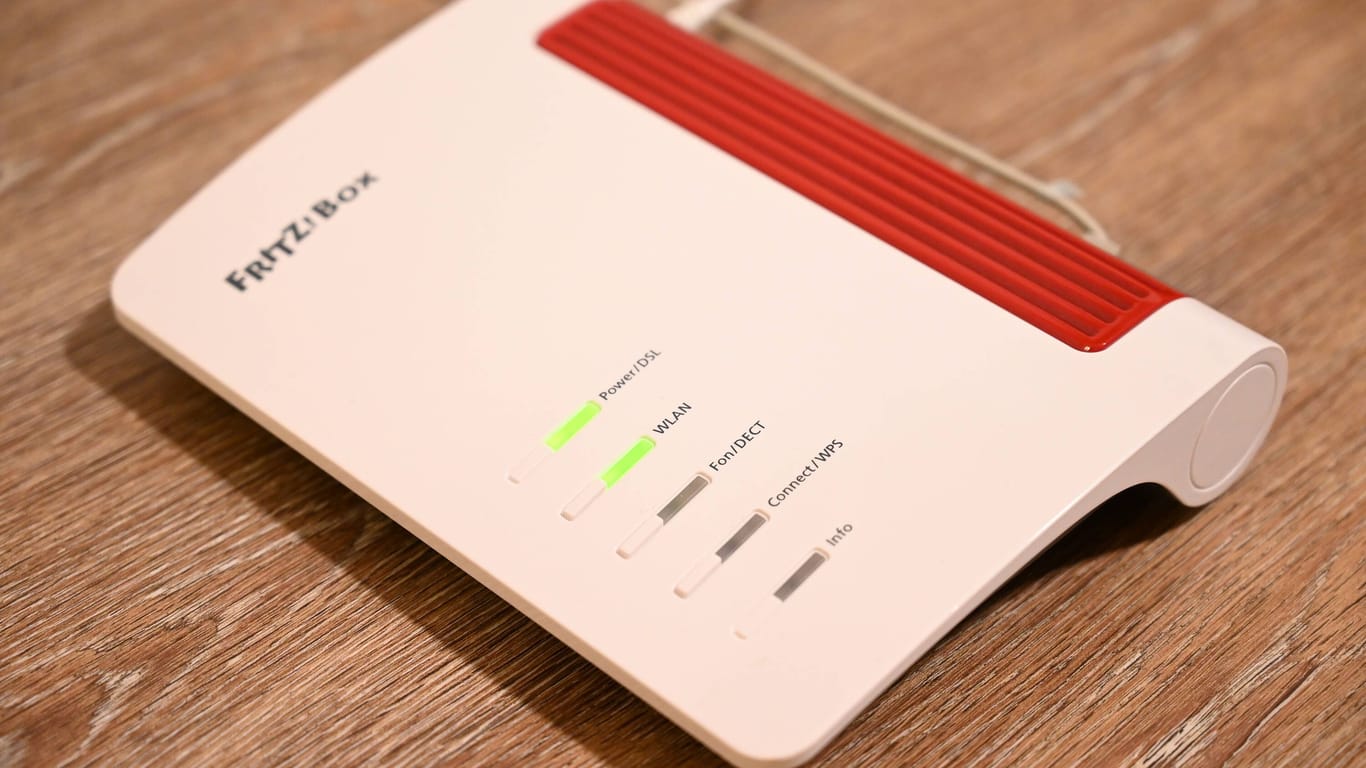




Sie wollen sämtliche Einstellungen Ihrer FritzBox zurücksetzen? Mit der folgenden Anleitung wird das zum Kinderspiel.
Sie haben Ihre FritzBox falsch konfiguriert und können die Benutzeroberfläche nicht mehr erreichen? Hat Ihr Router Probleme, eine Internetverbindung herzustellen? Oder möchten Sie Ihre FritzBox einfach nur verkaufen und zuvor den Auslieferungszustand wiederherstellen?
Die Vorgehensweise für ein erfolgreiches Zurücksetzen Ihrer FritzBox ist bei jedem dieser möglichen Gründe die gleiche und lässt sich im Handumdrehen umsetzen.
Warnung: Durch einen Reset Ihrer FritzBox löschen Sie alle Einstellungen, die Sie daran vorgenommen haben. Um den Router anschließend wieder verwenden zu können, müssen Sie den Einrichtungsprozess erneut durchlaufen.
Zurücksetzen über die Benutzeroberfläche
Wenn Sie noch Zugriff auf die Benutzeroberfläche Ihrer FritzBox haben, dann folgen Sie einfach diesen sieben Schritten:
1. Verbinden Sie einen Computer mit Ihrer FritzBox. Achten Sie darauf, dass die FritzBox mit dem Stromnetz verbunden ist und die Leuchte mit der Aufschrift "Power" aufleuchtet.
2. Starten Sie Ihren Webbrowser und öffnen Sie die Benutzeroberfläche Ihrer FritzBox unter http://fritz.box.
3. Melden Sie sich mit Ihren Zugangsdaten an der Benutzeroberfläche an.
4. Wählen Sie im linken Menü "System" > "Sicherung" und wechseln Sie anschließend auf die Registerkarte "Werkseinstellungen".
5. Klicken Sie nun auf die Schaltfläche "Werkseinstellungen laden". Bestätigen Sie die Warnmeldung mit "OK".
6. Drücken Sie eine beliebige Taste an Ihrer FritzBox, sobald Sie vom System dazu aufgefordert werden.
7. Bestätigen Sie erneut die auf der Benutzeroberfläche erscheinende Meldung mit "OK".
Der Router wird nun zurückgesetzt. Dies kann einen Moment dauern. Der Vorgang ist abgeschlossen, sobald die Leuchte mit der Aufschrift "WLAN" durchgehend grün leuchtet.
Zurücksetzen über ein Telefon
Für die zweite Möglichkeit, Ihre FritzBox zurückzusetzen, benötigen Sie ein Telefon, welches das Tonwahlverfahren unterstützt. Das funktioniert beispielsweise dann, wenn Sie das Telefon direkt per Telefonkabel mit der FritzBox verbinden. Aber auch DECT-Telefone eignen sich, sofern diese bereits im System registriert und entsprechend konfiguriert sind.
Achtung: IP-Telefone, die über das Internet angebunden sind, werden für diesen Vorgang grundsätzlich nicht unterstützt. Das betrifft auch Apps wie die FRITZ!App Fon, die sich als IP-Telefone an der FritzBox anmelden.
Folgen Sie einfach diesen fünf Schritten für den Reset per Telefon:
1. Trennen Sie Ihre FritzBox vom Stromnetz.
2. Schließen Sie ein Telefon an, das das Tonwahlverfahren unterstützt.
3. Verbinden Sie Ihre FritzBox wieder mit dem Stromnetz und warten Sie, bis die Leuchte mit der Aufschrift "Power" aufleuchtet.
4. Geben Sie am Telefon folgende Zeichenfolge ein: #991*15901590*
5. Warten Sie etwa 3 Sekunden und legen Sie dann auf.
Ihr Router wird nun zurückgesetzt. Dies kann einen Moment dauern. Der Vorgang ist abgeschlossen, sobald die Leuchte mit der Aufschrift "WLAN" durchgehend grün leuchtet.
Nun können Sie die Benutzeroberfläche unter http://fritz.box aufrufen und das System neu einrichten. Das Standardkennwort finden Sie auf der Unterseite des Geräts.
- AVM Wissensdatenbank: "Werkseinstellungen der FRITZ!Box laden"











 News folgen
News folgen



